Tail on Linuxi programm, mida kasutatakse mõne rea otsimiseks suure faili lõpust. Faili jälgimiseks võite kasutada ka saba. See tähendab, et kui järgitakse faili, kuvatakse terminalis paar viimast rida ja kui failis toimuvad muudatused, kuvatakse see terminalis koheselt. Seda kasutatakse logifailide jälgimiseks.
Multisaba on Tailiga sarnane programm. Ainus erinevus on see, et Multi-taili abil saate korraga lugeda mitut faili (tavaliselt logifaili). Samuti kuvab see kõik avatud failid ühes terminaliaknas kenasti. Muudatuste jaoks saate korraga jälgida ka mitut faili. Mitme saba abil saate avada erineva värviga faili. See on Linuxi süsteemiadministraatoritele väga kasulik tööriist.
Selles artiklis näitan teile, kuidas installida ja kasutada Multi-taili Ubuntu 17-s.10 Artful Aardvark. Alustame.
Mitme saba paigaldamine
Multisaba on saadaval Ubuntu 17 ametlikus paketihoidlas.10 Artful Aardvark.
Kõigepealt värskendage oma Ubuntu operatsioonisüsteemi paketihoidla vahemälu järgmise käsuga:
$ sudo apt-get värskendus
Pakettide hoidla vahemälu tuleks uuendada.

Mitme saba installimiseks käivitage järgmine käsk:
$ sudo apt-get install multitail
Mitme saba peaks olema paigaldatud.
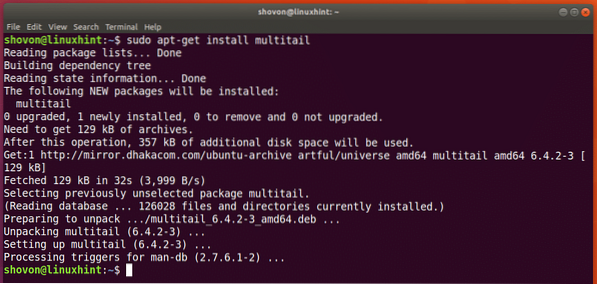
Nüüd käivitage järgmine käsk, et kontrollida, kas Multi-tail töötab.
$ multitail -VNagu näete allolevalt ekraanipildilt, on installitud Multi-taili versioon 6.4.2

Vaata ühte logifaili mitme sabaga
Kuigi mitut saba kasutatakse mitme terminalifaili vaatamiseks ühes logifailis, saate seda kasutada ka ühe logifaili vaatamiseks.
Logifaili avamiseks käivitage järgmine käsk / var / log / auth.logi:

Nagu näete allolevalt ekraanipildilt, üks logifail / var / log / auth.logi avatakse mitme sabaga. Vaadet värskendatakse ka faili muutumisel.

Multi-tailist väljumiseks vajutage 'q'
Mitme logifaili vaatamine mitme sabaga
Ühes terminaliaknas saate vaadata mitut logifaili. Failid tuleks vaikimisi paigutada vertikaalselt.
Vaatamiseks käivitage järgmine käsk / var / log / auth.logi ja / var / log / kern.logi vertikaalselt:

Kaks faili / var / log / auth.logi ja / var / log / kern.logi tuleks avada vertikaalselt, nagu on näidatud alloleval ekraanipildil.
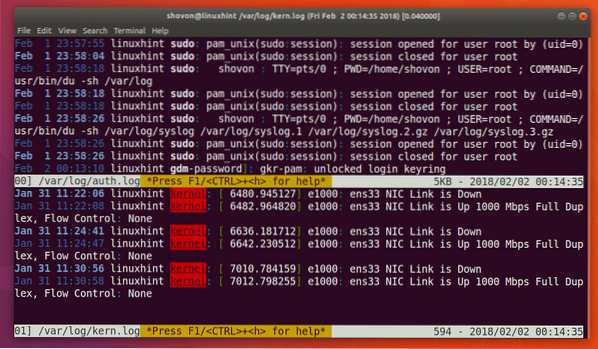
Allolevalt ekraanipildilt näete, et / var / log / auth.logi fail avatakse ülaosas ja / var / log / kern.logi fail avatakse alaosas.
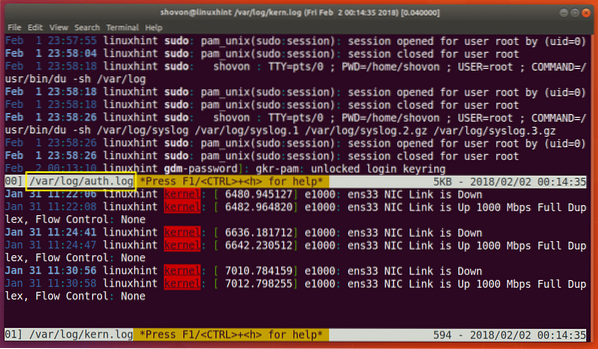
Samuti saate failid paigutada / var / log / auth.logi ja / var / log / kern.logi horisontaalselt järgmise käsuga.

Pange tähele, et argumendi -s väärtus on 2, kuna avan selles näites 2 faili. Kui soovite avada 3 faili, peaks -s väärtus olema 3.
Näiteks peaks ülaltoodud käsk olema:
$ multitail -s 3 / tee / kuni / faili_a / tee / failini_b / tee / failini_cNagu näete allolevalt ekraanipildilt, fail / var / log / auth.logi avaneb vasakul küljel ja fail / var / log / kern.logi avatakse terminali paremas servas.

Võite vajutada nuppu b, et avada avatud failide loend, nagu on näidatud alloleval ekraanipildil. Mul on avatud 2 faili, esimene / var / log / auth.logi on nummerdatud 00 ja teine / var / log / kern.logi on nummerdatud 01. Kui te ei soovi ühtegi faili valida, vajutage lihtsalt
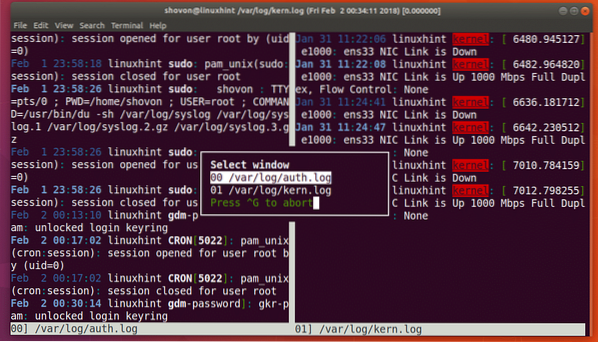
Võite vajutada
Nagu näete allolevalt ekraanipildilt, valisin esimese faili / var / log / auth.logi ja see kuvatakse eraldi jaotises. Nüüd saate vajutada
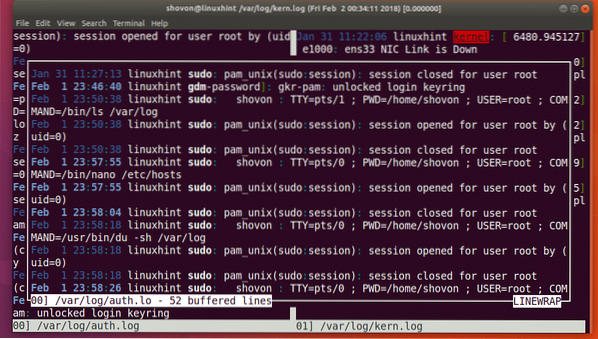
Kui olete selle faili lugemise lõpetanud, võite mitme saba peaaknasse naasmiseks vajutada nuppu q.
Vaadake mitut erinevat värvi faili
Mitme saba abil saate ka erinevatele avatud failidele eri värvi määrata. Näiteks võite avada / var / log / auth.logige kollase värviga ja / var / log / kern.logige punase värviga järgmise käsuga.
$ multitail -ci kollane / var / log / auth.log -ci punane / var / log / kern.logi
Nagu näete allolevalt ekraanipildilt, avanes Multi-tail / var / log / auth.logi kollases värvitoonis ja / var / log / kern.logi punases värvitoonis.
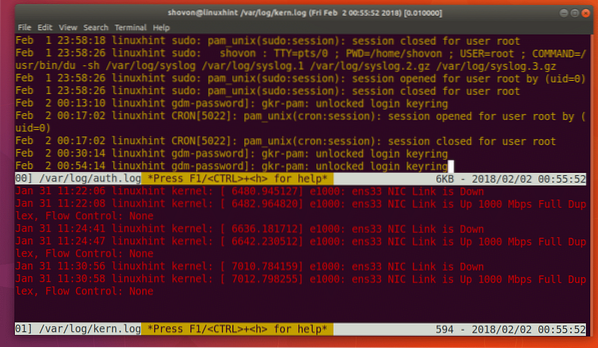
Nii installite ja kasutate Multi-taili Ubuntu 17-sse.10 Artful Aardvark. Täname selle artikli lugemise eest.
 Phenquestions
Phenquestions


